На этом этапе мы решим оба сценария. Вместо того, чтобы запускать второй вручную после завершения первого, мы используем Менеджер Решателя, чтобы автоматически запустить их последовательное выполнение.
1. Чтобы открыть модуль Решателя, нажмите Настройка(вкладка) > Моделирование(панель) > Менеджер Решателя.

2. Запустите моделирование.
- a. Установите флажок Включить в набор решений для обеих моделей.
- b. Измените Порядок отправки для летнего сценария на 2.
- c. Измените Порядок отправки для зимнего сценария на 1.
- d. Нажмите Отправить.

Примечания по решению:
- a. Обратите внимание на то, вычисление фактора вида излучения занимает несколько минут в начале каждого моделирования.
- b. Строка "Исследования проекта" использует специальные значки, чтобы показать статус каждого сценария. Обратите внимание на то, что значок "Запуск" появляется на имени сценария "Зима", чтобы показать, что зима работает. Значок "Очередь" отображается рядом с летом, чтобы показать, что Летний сценарий находится в "очереди" и будет запущен следующим.
- c. Autodesk ® CFD отображет результаты, поскольку они вычисляются.

3. Чтобы открыть "Диспетчер заданий", нажмите Настройка(вкладка) > Моделирование(панель), Диспетчер заданий.

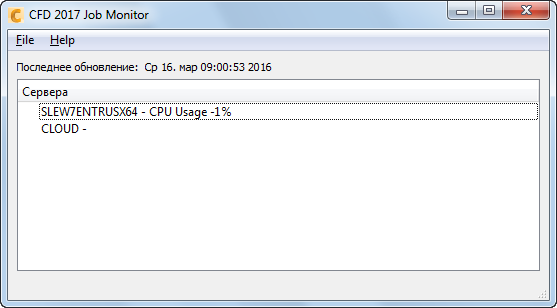
Летние сценарий запускается автоматически после завершения зимнего сценария. Диспетчер заданий изменяет, чтобы отобразить это:
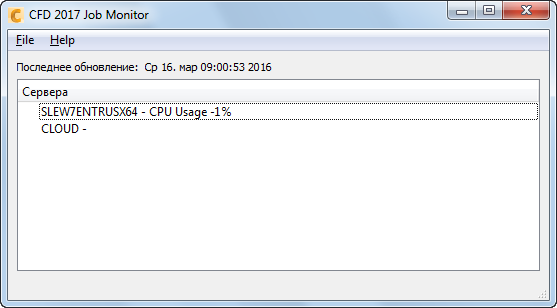
4. Чтобы отследить прогресс Летнего сценария, дважды щелкните на Лето в Исследовании проекта.
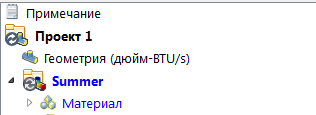
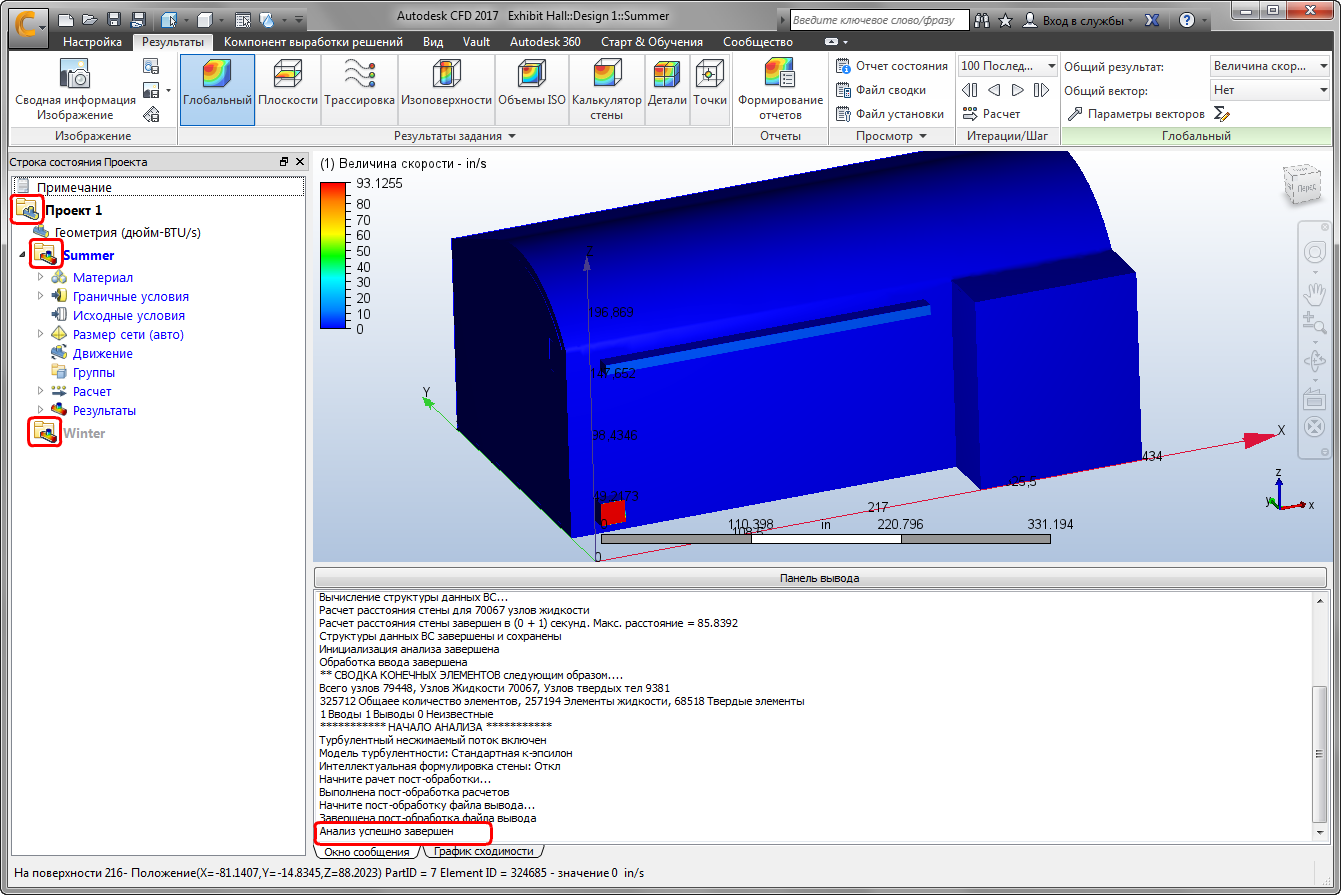
5 . Если вы не два раза щелкните на летнем сценария в строке Исследования проекта, во время его выполнения (шаг 4), необходимо сделать это сейчас. (Это гарантирует, что результаты с лета загружаются в дисплей.)
На следующих этапах мы рассмотрим результаты...